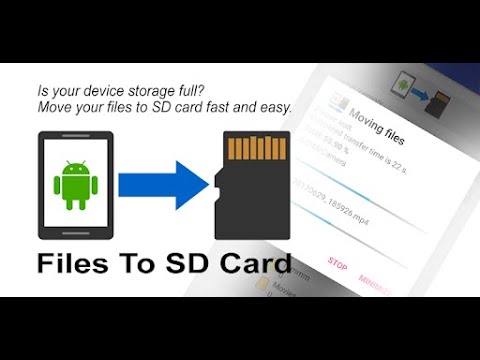
Sadržaj
Ovaj će post poslužiti kao odgovor na e-poštu jednog od naših čitatelja čiji je otac upravo preminuo. Njezin # SamsungGalaxyS4 i njegova aplikacija #Gallery nisu uspjeli otkriti slike i videozapise. Ista se stvar dogodila s aplikacijom #Music koja nije mogla pronaći glazbene datoteke i snimke ni iz interne memorije telefona ni s microSD kartice. Te su datoteke sjećanje na njenog oca i samo ih je željela dohvatiti ili pogledati kroz Galeriju ili reproducirati snimke putem Glazbe.
Izrada sigurnosne kopije svih podataka
Stvari se mogu dogoditi bilo kad dok rješavate problem koji uključuje važne datoteke. Dakle, najbolje je prvo napraviti sigurnosnu kopiju tih datoteka, tako da se, što god se dogodilo, nikada neće izbrisati, pogotovo što su u Sheilinom slučaju te datoteke jedina uspomena na njezina oca.
Dakle, prije nego što otkrijem potencijalno rješenje ovog problema, pokušajte slijediti ove ...
- Povežite telefon s računalom pomoću originalnog USB kabela.
- Kopirajte slike i videozapise s telefona na računalo. Češće se nalaze u mapi DCIM.
- Učinite isto za glazbene datoteke i snimke i sve druge datoteke koje ne želite izgubiti.
- Da biste napravili sigurnosnu kopiju drugih datoteka, preuzmite Samsung Kies s web mjesta tvrtke i instalirajte ga na računalo.
- Pokrenite program s računala i slijedite upute na ekranu o tome kako sigurnosno kopirati podatke, uključujući kontakte, poruke itd.
- Ako je na telefonu postavljena microSD kartica, odspojite je fizički kako biste izbjegli oštećivanje sadržaja tijekom rješavanja problema.
Nakon što sve napravite, spremni ste za rješavanje problema.
Rješavanje problema
Ovaj problem nije čest, ali u prošlosti smo primili nekoliko e-maila koji sugeriraju da im se dogodilo isto; slike, videozapisi i glazba nestali su bez očiglednog razloga, ali se prikazuju pomoću bilo kojeg istraživača datoteka. Zaista ne znamo što se dogodilo s telefonom, ali evo nekoliko stvari koje možete učiniti ako vam se to dogodi ...
1. korak: Ponovo pokrenite telefon
Ovo je najosnovniji postupak rješavanja problema koji možete poduzeti kako biste natjerali da te multimedijske datoteke otkriju galerija ili glazbene aplikacije. Ako se radilo samo o manjoj grešci u sustavu ili jednostavnom padu aplikacije, problem će riješiti ponovno pokretanje telefona.
Korak 2: Obrišite predmemoriju, zadane postavke i podatke usluge Media Storage
Ovaj se postupak također pokazao učinkovitim u rješavanju problema povezanih sa slikama, video zapisima i glazbom. Aplikacije koje obrađuju ove vrste datoteka također koriste ovu uslugu za indeksiranje. Evo što trebate učiniti ...
- Na bilo kojem početnom zaslonu dodirnite tipku Izbornik.
- Dodirnite Postavke.
- Dodirnite karticu Više.
- Dodirnite Upravitelj aplikacija.
- Prijeđite prstom ulijevo ili udesno za otvaranje kartice Sve.
- Pomaknite se do i dodirnite Pohrana medija.
- Dodirnite Izbriši predmemoriju.
- Dodirnite Izbriši podatke, a zatim U redu.
- Dodirnite Obriši zadane postavke.
- Dodirnite Prisilno zaustavi.
- Ponovo pokrenite svoj Galaxy S4.
- Ponovno omogućite pohranu medija slijedeći korake od 1 do 6.
- Pustite telefon da odstoji 3 minute kako bi mu dao vremena za ponovni indeks multimedijskih datoteka.
- Sada otvorite Galeriju i / ili Glazbu.
Ako je ovaj postupak uspio, vidjet ćete sve svoje slike i videozapise i moći ćete reproducirati svoje glazbene zapise i snimke. Ako ne, tada će se sljedeći korak riješiti problema umjesto vas.
Korak 3: Glavni reset
Ovo će biti krajnje sredstvo, ali ne brinite jer ste već napravili sigurnosnu kopiju svega na telefonu, pa čak i ako resetirate odmah, možete biti sigurni da će se svi vaši podaci vratiti. Možete ručno kopirati datoteke natrag na telefon ili koristiti Kies za automatizaciju postupka obnavljanja.
- Isključite telefon.
- Držite istovremeno tipke za uključivanje, pojačavanje zvuka i početnu tipku oko 10 sekundi. Otpustite ih kad se na ekranu pojavi logotip Androida. Ovo će otvoriti izbornik za otključavanje / resetiranje.
- Za kretanje kroz ovaj izbornik koristite tipke za pojačavanje / smanjivanje glasnoće za pomicanje gore-dolje i tipku za uključivanje / isključivanje za potvrdu odabira.
- Pomaknite se prema dolje i odaberite Wipe Data / Factory Reset.
- Pomaknite se prema dolje i odaberite Da - Izbriši sve korisničke podatke.
- Kad se to zatraži, pomaknite se do i odaberite Ponovno pokreni sustav odmah. Tada će se telefon ponovno pokrenuti na tvorničke postavke.
Nadam se da vam je ovaj vodič nekako pomogao na jedan način. Hvala na čitanju i želimo vam sve najbolje.
Poveži se s nama
Uvijek smo otvoreni za vaše probleme, pitanja i prijedloge, pa nas slobodno kontaktirajte ispunjavanjem ovog obrasca. Podržavamo svaki dostupan Android uređaj i ozbiljni smo u onome što radimo. Ovo je besplatna usluga koju nudimo i za nju vam nećemo naplatiti niti lipe. Ali imajte na umu da svakodnevno primamo stotine e-poruka i nemoguće nam je odgovoriti na svaku od njih. Ali budite sigurni da čitamo svaku poruku koju primimo. Za one kojima smo pomogli, proširite vijest dijeljenjem naših postova s prijateljima ili jednostavno lajkanjem naše Facebook i Google+ stranice ili nas slijedite na Twitteru.



